Roku Player는 저장 용량을 확장할 수 있습니다. Ultra는 현재 MicroSD 슬롯이 있는 유일한 Roku 장치입니다. 더 많은 저장 공간을 추가하면 채널, 게임, 화면 보호기의 로딩 속도를 높일 수 있습니다. 새 미디어와 게임을 추가하면 Roku 장치가 거의 사용하지 않는 미디어와 게임을 자동으로 삭제하여 공간을 확보하므로 저장 공간이 늘어납니다. 이 기사에서는 Roku SD 카드 형식을 선택하고 올바른 형식을 설정하는 방법을 설명합니다.
최고의 Roku SD 카드 형식은?
SanDisk 32GB 클래스 4 마이크로 SDHC 메모리 카드는 Roku Ultra용 최고의 microSD 카드 중 하나입니다. 용량도 32GB에 메모리 성능도 A2급이다. 지금은 그 필요성이 높지 않을 수도 있지만 클래스 10 SD 카드가 가장 좋다는 것을 아는 것이 필요합니다. 최고의 읽기 및 쓰기 속도를 제공하여 비디오, 게임 및 데이터 속도가 필요한 모든 작업에 이상적입니다.
즉, 파일 시스템 형식 도 똑같이 중요하며 다음은 표준 형식 목록입니다.
FAT32 : 모든 컴퓨터 또는 게임 콘솔과의 최적의 호환성에 도움이 됩니다.
NTFS : 최신 Windows는 NTFS를 기본 파일 시스템으로 사용하는 것을 선호합니다.
exFAT : FAT32와 유사한 경량 파일 시스템이지만 NTFS의 추가 기능과 오버헤드 및 FAT32의 제한 사항이 없습니다.
다음은 다양한 형식 간의 빠른 비교입니다.
| 비교 | FAT32 | NTFS | exFAT |
|---|---|---|---|
| 속도 | 4~5MB/초 | 25MB/초 | 15MB/초 |
| 크기 | 파일 크기는 4GB, 파티션은 8TB | 8페타바이트 | 16EiB(엑스비바이트) |
| 장점 | 모든 장치에 적합 | 최신 컴퓨터에 유용한 요소가 있습니다. | 다양한 장치와의 높은 상호 운용성. |
| 단점 | 크기 제한이 있습니다. | 모바일 장치를 지원하지 않습니다. | 저널링 기능이 없음 |
Roku 2 SD 카드의 경우 최소 2GB 저장 용량을 갖춘 클래스 2 이상의 microSD 카드를 사용하세요. Roku 3에는 추가 공간이 필요하지 않으므로 4GB보다 큰 SD 카드가 필요하지 않습니다. 그리고 NTFS는 Roku에 가장 권장되는 형식입니다. 대용량 미디어를 저장할 수 있을 뿐만 아니라 대용량 SD 카드도 사용할 수 있습니다. 또한 전송 속도가 향상되어 무엇이든 훨씬 빠르게 다운로드할 수 있습니다. 특히 인터넷 연결 속도가 더 빠른 경우 더욱 그렇습니다.
Roku SD 카드 형식을 설정하는 방법
SD 카드 포맷 프로세스를 수행하는 방법에는 여러 가지가 있습니다. Windows 또는 Mac에서 Roku SD 카드를 포맷하거나 Roku 내장 도구를 사용할 수 있습니다. 아래 작업을 완료하는 데 필요한 모든 단계를 볼 수 있습니다. 원하는 기술을 선택한 다음 SD 카드 포맷을 시작하세요.
PC에서 Roku SD 카드 형식 설정
마이크로 SD 카드를 사용하기 전에 포맷해야 합니다. SD 카드의 모든 데이터가 삭제되면 사용할 수 있습니다. 카드의 모든 데이터를 완전히 삭제하려는 경우가 아니면 마이크로 SD 카드를 한 번만 포맷하면 됩니다. EaseUS Partition Master Free는 가장 안전하고 신뢰할 수 있는 SD 카드 포맷 도구 중 하나입니다. 이 파티션 관리자를 사용하면 4단계를 통해 SD 카드를 간단하게 포맷할 수 있습니다.
Windows에서는 디스크 관리 및 Diskpart 명령 과 같은 내장 도구를 사용하여 Roku용 SD 카드를 포맷할 수도 있습니다. 더 많은 솔루션을 알아보려면 아래 링크를 클릭하여 단계별 가이드를 확인하세요.
Windows 11에서 SD 카드를 포맷하는 기능은 카드를 한 파일 시스템에서 다른 파일 시스템으로 변환하는 데 도움이 됩니다. 특정 형식이 필요한 장치에서는 SD 카드를 활용할 수 있습니다.
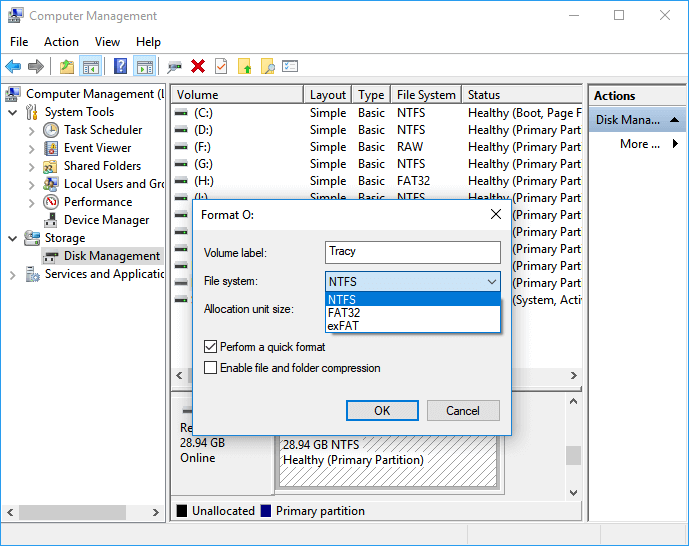
Mac에서 Roku SD 카드 형식 설정
Mac용 디스크 유틸리티는 사용자가 Mac에 연결된 모든 디스크를 관리할 수 있도록 하는 Mac에 내장된 도구입니다. Mac에서 디스크 유틸리티 도구를 사용하여 Roku SD 카드를 포맷할 수 있습니다. Mac에서 Roku용 SD 카드를 포맷하는 단계는 다음과 같습니다.
1단계: PC를 SD 카드에 연결합니다. 마이크로 SD 카드를 SD 어댑터 카트리지에 넣고 포맷하려면 SD 슬롯에 넣으세요.
2단계: Finder에서 응용 프로그램을 선택한 다음 유틸리티를 선택합니다. 디스크 유틸리티 프로그램을 실행하세요. 디스크 유틸리티 화면의 외부에서 SD 카드를 찾으세요.
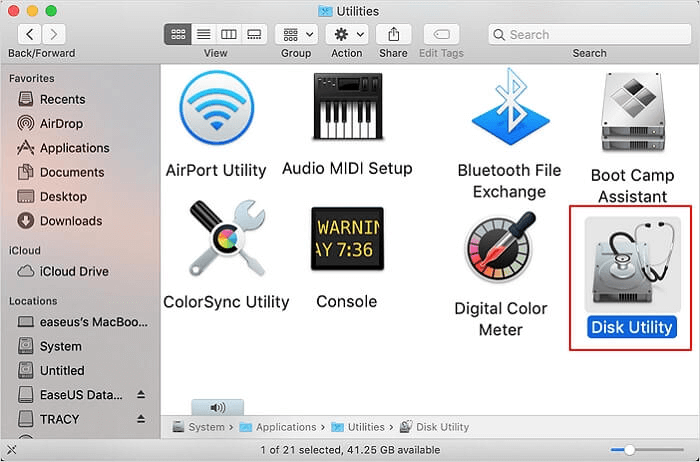
3단계: 화면 상단의 기능에서 카드를 선택하고 삭제를 선택하세요. 다음 팝업 상자의 형식 드롭다운 옵션에서 원하는 형식을 선택하세요.
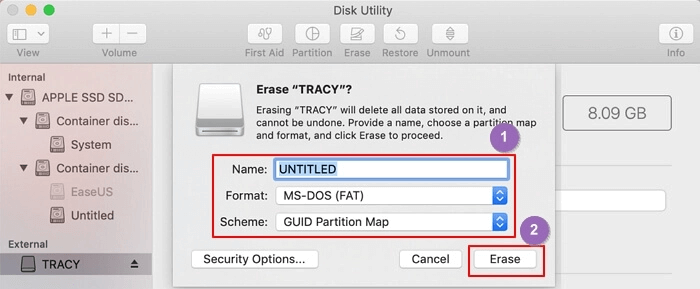
| ⭐중요: Mac에서 USB 드라이브를 지울 수 없거나 Mac에서 SD 카드를 지울 수 없는 경우 Mac이 바이러스 또는 맬웨어 공격을 받을 수 있습니다. 디스크 유틸리티에서 응급 처치를 실행할 수 있습니다. 게다가 Mac 터미널을 사용하여 디스크를 포맷할 수도 있습니다. |
Roku Ultra에서 Roku SD 카드 형식 설정
Roku Ultra는 SD 카드를 관리하는 내장 도구를 제공합니다. 이 도구는 모든 Roku 플레이어에서 사용할 수 있으며 공간이 부족하거나 처음부터 시작하거나 새 SD 카드를 설정해야 하는 경우 유용할 수 있습니다. 자세한 지침을 보려면 아래 단계를 따르세요.
1단계: Roku 장치에 적합한 메모리 카드를 구입하세요. 항상 용량이 2GB 이상이고 속도 등급이 C10보다 낮은 microSD 카드를 구입하세요.
2단계: Roku 장치 뒷면에서 HDMI 선을 빼낸 다음 Micro SD 카드를 제자리에 놓습니다. 제자리에 고정되면 딸깍 소리가 들립니다.
3단계: microSD 카드를 설치하면 Roku가 이를 인식합니다. 다음으로 메뉴에서 "형식" 옵션을 선택해야 합니다. 카드를 포맷할지 확인한 후 "계속"을 선택하십시오.
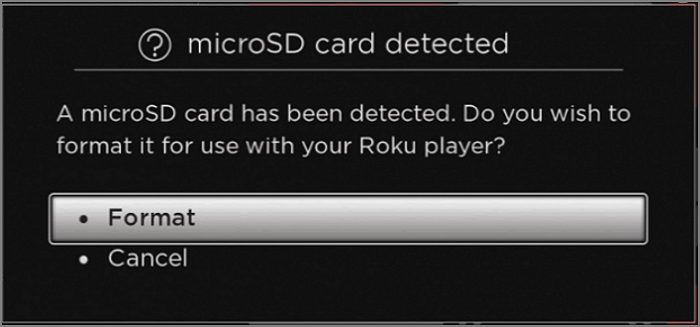
4단계: 카드 크기에 따라 카드에서 사용 가능한 데이터 양에 따라 포맷 시간이 더 길어지거나 짧아집니다. 몇 분 밖에 걸리지 않습니다. 프로세스가 완료되면 "확인"을 클릭하십시오.
마무리
이 튜토리얼이 마음에 드셨나요? 여기서 언급한 목록은 Roku SD 카드를 선택, 설정 및 포맷하는 데 도움이 됩니다. 기사에서 언급했듯이 EaseUS 파티션 마스터 도구는 Roku SD 카드를 포맷하는 데 도움이 됩니다. 이 단계가 도움이 되었다고 생각하시면 댓글 상자에 소중한 생각을 공유해 주세요.
Roku SD 카드 포맷 FAQ
Roku SD 카드 형식에 대해 더 궁금한 점이 있으면 아래에서 답변을 찾아보세요.
1. 마이크로 SD 카드는 어떤 형식이어야 하나요?
FAT 또는 FAT32로 microSD/SD 카드를 포맷해야 합니다. 2GB 이하인 경우 FAT 또는 FAT32로 포맷할 수 있습니다. FAT32로 카드를 포맷하는 옵션이 없는 경우 32GB 이하의 다른 SD 카드를 사용하세요.
2. Roku는 어떤 종류의 SD 카드를 사용합니까?
최상의 결과를 얻으려면 항상 최소 2GB의 저장 용량을 갖춘 클래스 2 이상의 마이크로 SD 카드를 사용하십시오. Roku는 구매용 마이크로 SD 카드를 제공합니다.
3. Roku 3에는 어떤 크기의 SD 카드가 들어가나요?
4GB보다 큰 SD 카드는 추가 공간이 필요하지 않으므로 불필요합니다. SD 카드가 하는 일은 Roku에 다운로드한 채널과 앱을 저장할 메모리를 추가하는 것뿐입니다.
![파일 탐색기란 무엇입니까? [당신이 알아야 할 모든 것]](/images/en/video-editor/related-articles/44.jpg)
![Diskpart에서 선택된 파티션이 없는 문제를 해결하는 방법 [가장 좋은 방법]](/images/en/video-editor/related-articles/49.jpg)
